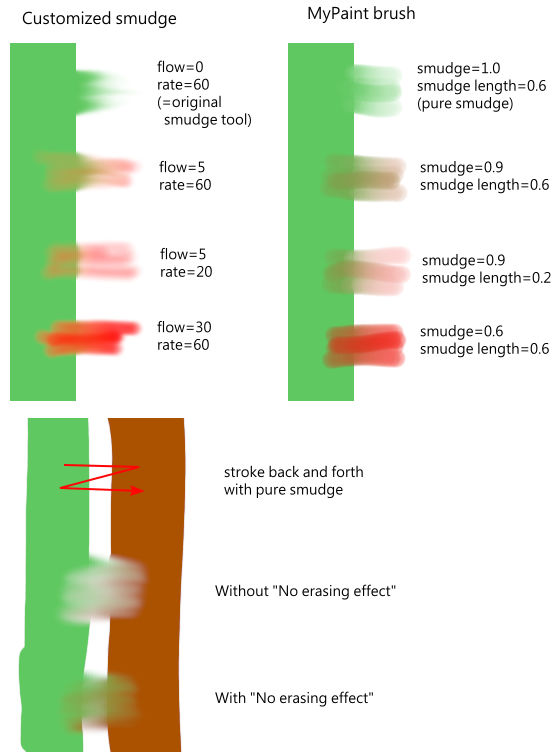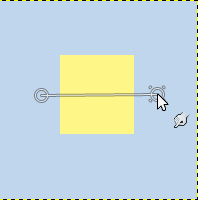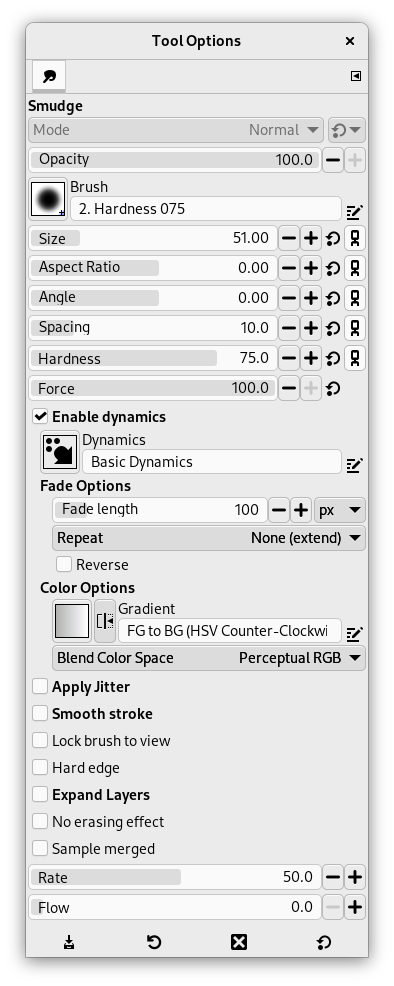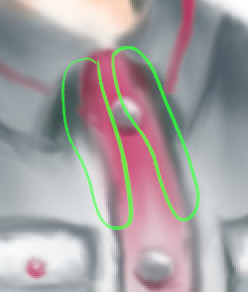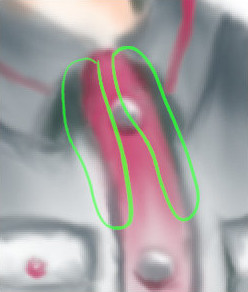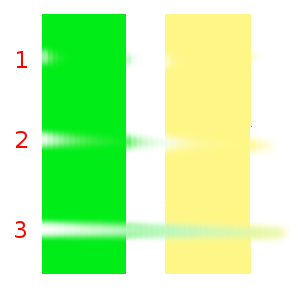Værktøjet Udtværing minder om fingermaling. Det fungerer på to måder:
-
Hvis indstillingen Flow er sat til 0,00 (standard), bruger værktøjet Udtværing den aktuelle pensel til at udtvære farver i det aktive lag eller i en markering. Det tager farven i forbifarten og bruger den til at blande den med de næste farver, det møder.
-
Når indstillingen Flow er større end 0,00, fungerer værktøjet Udtværing som en pensel, der bruger forgrundsfarven i værktøjskassen og blander den med den underliggende farve.
Der er forskellige måde at aktivere værktøjet på:
-
I hovedmenuen: → → .
-
Ved at klikke på værktøjsikonet
i Værktøjskassen.
-
Ved at bruge tastaturgenvejen S.
- Skift
-
Skift-tasten sætter Udtværing i lige linje-tilstand. Hvis du holder Skift nede, mens du klikker med musens , bliver der udtværet i en lige linje. Efterfølgende klik vil fortsætte udtværingen i lige linjer, der udgår fra slutningen af den sidste linje.
- Ctrl
-
Ved at bruge Ctrl med Skift kan du begrænse vinklen mellem to på hinanden følgende linjer til at variere i trin på 15°.
Normalt vises værktøjsindstillingerne i et vindue under Værktøjskassen, så snart du aktiverer et værktøj. Hvis de ikke gør, kan du få adgang til dem fra hovedmenuen via → → , som åbner indstillingsvinduet for det valgte værktøj. Man kan også få adgang til de tilgængelige værktøjsindstillinger ved at dobbeltklikke på det tilsvarende værktøjsikon i Værktøjskassen.
- Uigennemsigtighed, Pensel, Størrelse, Højde-breddeforhold, Vinkel, Mellemrum, Hårdhed, Kraft, Dynamik, Dynamikindstillinger, Anvend støj, Bløde strøg, Lås pensel til visning, Udvid lag
- Se Fælles indstillinger for maleværktøjer for en beskrivelse af værktøjsindstillinger, der gælder for mange eller alle maleværktøjer.
- Hård kant
-
Denne indstilling giver det udtværede område en hård kontur.
- Ingen slette-effekt
-
Hvorvidt udtværing mindsker nogle pixels' alfaværdi. Alfa mindskes ikke, hvis denne indstilling er markeret, og derfor slettes pixels ikke. Dette er nyttigt til at udfylde et hul mellem to farveområder.
- Basér farve på alle lag
-
Hvis du aktiverer denne indstilling, beregnes farven ikke kun ud fra værdierne i det aktive lag, men fra alle synlige lag.
Mere information kan findes i Ordlisten.
- Hastighed
-
Denne indstilling kunne kaldes “Udtværingslængden”, da den indstiller længden af udtværingseffekten i et strøg.
- Flow
-
Vi har allerede set, hvordan “Flow” opfører sig forskelligt, når den er indstillet til 0,00 (fungerer som det oprindelige Udtværingsværktøj) og indstillet til mere end 0,00 (bruger forgrundsfarven til udtværing).
Her er kommentarer og eksempler på indstillingerne “Ingen slette-effekt” og “Flow” fra gimp-forum.net: